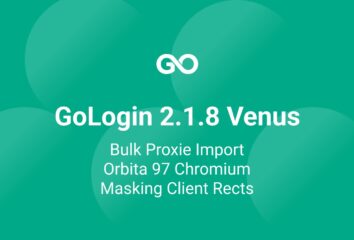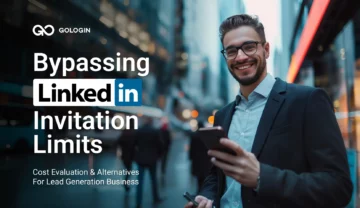Trong ví dụ dưới đây, tôi sẽ chỉ cho bạn cách sử dụng Selenium để làm việc với GoLogin. Công nghệ GoLogin cho phép bạn sử dụng trình duyệt Orbita, nơi bạn có thể sử dụng các ảnh chụp nhanh của trình duyệt thông qua trình duyệt rối. Bằng cách thiết lập hồ sơ trên gologin.com trang web bạn có thể mô phỏng các thiết bị, nền tảng khác nhau, độ phân giải màn hình, vị trí địa lý, múi giờ, tính khả dụng của WebRTC, chỉ định proxy của bạn hoặc proxy của quốc gia được yêu cầu, v.v. Đồng thời cookie và vân tay trình duyệt chung sẽ được lưu trong hồ sơ để trang web không yêu cầu ủy quyền lại và nó có thể được thay đổi bằng một lệnh khác nếu bạn cần mô phỏng một trình duyệt mới.
Selenium yêu cầu một trình xử lý sắc độ. Đây là phiên bản mới nhất để làm việc với GoLogin nằm trong kho lưu trữ github.com/gologinapp/gologin trong thư mục selen.
Một ví dụ được đưa ra bằng Python (3.8)
Mã phân tích cú pháp đầy đủ được trình bày bên dưới. Tôi sẽ phân tích các điểm chính một cách riêng biệt.
import time
from sys import platform
from selenium import webdriver
from selenium.webdriver.chrome.options import Options
from gologin import GoLogin
gl = GoLogin({
'token': 'yU0token',
'profile_id': 'yU0Pr0f1leiD',
})
if platform == "linux" or platform == "linux2":
chrome_driver_path = './chromedriver'
elif platform == "darwin":
chrome_driver_path = './mac/chromedriver'
elif platform == "win32":
chrome_driver_path = 'chromedriver.exe'
debugger_address = gl.start()
chrome_options = Options()
chrome_options.add_experimental_option("debuggerAddress", debugger_address)
driver = webdriver.Chrome(executable_path=chrome_driver_path, options=chrome_options)
driver.get("http://www.python.org")
assert "Python" in driver.title
driver.close()
time.sleep(3)
gl.stop()
Bước đầu tiên là tạo một phiên bản của lớp GoLogin. Trong các tham số của nó, bạn cần chỉ định mã thông báo truy cập và cấu hình mà chúng tôi sẽ chạy. Tệp thực thi Orbita được tìm kiếm theo mặc định trong thư mục của người dùng ( có thể bị ghi đè bởi tham số executePath):
const GL = new GoLogin({
profile_id: 'yU0Pr0f1leiD',
token: 'yU0token',
});
Sau đó, một lệnh khởi chạy trình duyệt từ xa được đưa ra và sau khi nhận được liên kết, nó sẽ được truyền tới Selenium:
debugger_address = gl.start()
chrome_options = Options()
chrome_options.add_experimental_option("debuggerAddress", debugger_address)
driver = webdriver.Chrome(executable_path=chrome_driver_path, options=chrome_options)
Tiếp theo, hãy truy cập trang web python.org và kiểm tra xem chúng tôi đã đến đúng nơi chưa:
driver.get("http://www.python.org")
assert "Python" in driver.title
Để hoàn thành công việc, hãy đóng trình điều khiển và thực hiện dừng hồ sơ
Bằng cách này, bạn có thể sử dụng Selenium để làm việc với GoLogin.